华为手机怎么添加桌面插件?以下内容主要是在电子数码产品中针对遇上怎么添加桌面小工具等问题,我们该怎么处理呢。接下来就让我们来一起来看看吧,希望能帮你解决到相关问题。
华为手机怎么添加桌面插件
1、首先在华为的桌面中按着箭头的方向,用大拇指和食指往中间移动。

2、弹出来的界面中,点击下方的窗口小工具。
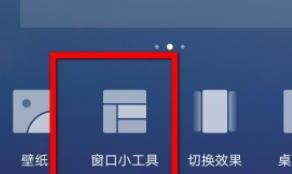
3、之后可以选择多种小工具。
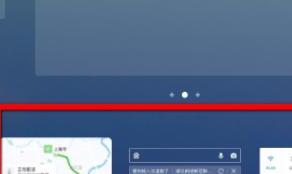
4、往右可以移动屏幕,这里以添加QQ音乐的插件为例。
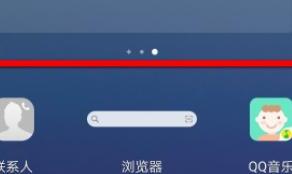
5、弹出来的添加到主屏幕对话框中,点击添加。
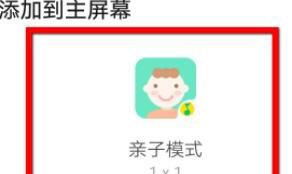
6、这样在华为桌面中就添加了一个插件。
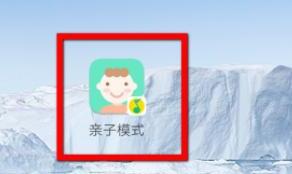
怎么添加桌面小工具
第一:长按手机桌面屏幕,使其至桌面编辑界面,点击左上角的【添加】图标,找到要添加的小工具,或者轻点搜索框输入要添加的小工具,搜索完毕点击该搜索结果,进入小工具编辑界面;
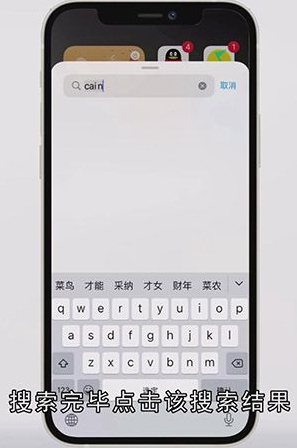
第二:根据个人需要选择小工具的模式,挑选完毕后,选中下方的【添加小组件】选项,添加到桌面后点击右上角的【完成】,即可添加桌面小工具,长按该小工具,轻点【移除小组件】,在弹出的对话框中选择【移除】,即可删除该桌面小工具;

总结
本图文教程演示机型:iPhon12,适用系统:iOS14.4;以上就是关于怎么添加桌面小工具的全部内容,希望本文的介绍能帮你解决到相关问题,如还需了解其他信息,请关注本站其他相关信息。
